首先打开mac的终端,不管你是自带的终端还是自己下载的Items,跟着我来走:
1、当前窗口临时生效,关闭窗口后不生效
输入两行:
alias mysql=/usr/local/mysql/bin/mysql
alias mysqladmin=/usr/local/mysql/bin/mysqladmin
alias是别名的意思,实际上是给这两个路径分别给一个临时别名,目的是我们执行就不用输入这么多的东西,直接用别名mysql 替换/usr/local/mysql/bin/mysql,实际上原命令2、是/usr/local/mysql/bin/mysql -u root -p == mysql -u root -p

2、接下来修改数据库密码,执行以下命令
mysqladmin -u root -p password root123 ?//这一步是设置你的新密码
root123是我的新密码,自行修改成自己想要设置的密码
按回车后,提示输入密码,此时让输入的密码不是你电脑的密码,而是数据库的旧密码,如果是首次装,是系统给的,如果是有过一次密码了,就是旧密码。
意思就是先设置你的密码 ,再输入原来安装自动产生的密码确认是对的,那么就修改成功,这个安装自动产生的密码在哪里看呢 在通知里面
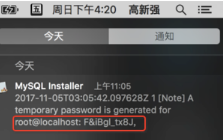
PS:在5.7之前都是有默认用户名和密码的,都为root,但是从5.7之后,只有默认的用户名P:root
默认的密码会自动给你分配,在安装的时候就会给你自动分配,我们也可以从mac通知栏当中来去查看;上面的图就是自动生成的初始密码。
默认的密码就是localhost:后面的所有内容,把它输入后,回车。
后面就直接mysql -u root -p 巴拉巴拉~!!~
3、永久生效
- 在你的Mac终端,输入:cd ~ 然后回车
- 然后输入:touch .bash_profile 然后回车
- 再输入:open -e .bash_profile 然后回车
- 如果你没有配置其他的path,会出现一个空白页面;如果配置了其他的比如jdk的或者其他的,不需要理会,直接加上这句export PATH=$PATH:/usr/local/mysql/bin 保存后关闭
- 回到终端面板,输入:source ~/.bash_profile 即执行这个修改后的文件
现在输入mysql -u root -p 回车就OK了!!!























 76
76











 被折叠的 条评论
为什么被折叠?
被折叠的 条评论
为什么被折叠?








